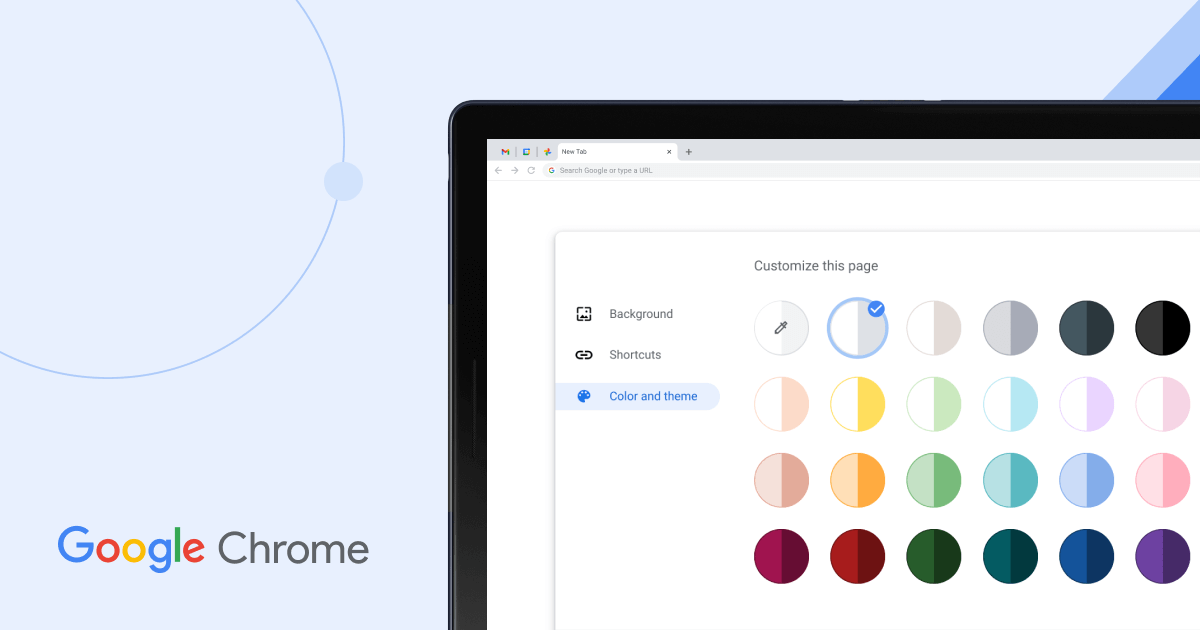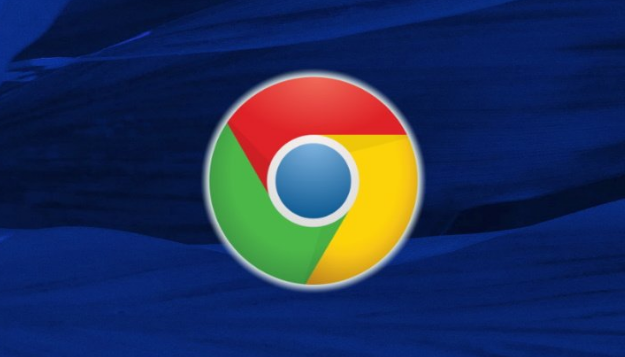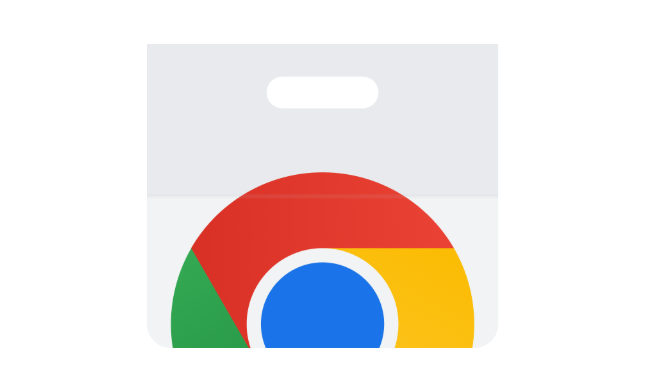当前位置:
首页 >
Chrome浏览器广告拦截插件安装和配置详解
Chrome浏览器广告拦截插件安装和配置详解
时间:2025-07-18
来源:谷歌浏览器官网
详情介绍

1. 进入扩展程序页面:打开Chrome浏览器,点击浏览器右上角的三个点图标,选择“更多工具”,然后点击“扩展程序”。也可以通过在地址栏输入chrome://extensions/直接进入该页面。
2. 访问Chrome网上应用店:在扩展程序页面左上角,点击“打开Chrome网上应用店”按钮,进入官方插件库。
3. 搜索并选择插件:在Chrome网上应用店的搜索框中输入“广告拦截”等关键词,会出现一系列相关插件。常见的有AdBlock、uBlock Origin、Adblock Plus等。可以根据评分、用户数量和简介等信息选择合适的插件。
4. 安装插件:找到心仪的广告拦截插件后,点击其右侧的“添加到Chrome”按钮。在弹出的确认窗口中,再次点击“添加扩展程序”按钮确认安装。浏览器会自动下载并安装该插件,安装成功后,插件图标会显示在浏览器的右上角工具栏中,通常是一个盾牌或者类似的标识。
5. 基本配置:点击插件图标,进入设置页面。一般可以在这里进行一些基本的配置,如开启或关闭插件、设置过滤规则的更新频率等。例如,AdBlock插件可以设置成自动更新过滤规则,以确保能够及时拦截新的广告形式。
6. 高级配置:如果需要更精细的配置,可以点击插件设置页面中的“高级”或“选项”等按钮。在这里可以自定义过滤规则,添加例外规则,允许特定网站显示广告等。比如,对于一些经常访问且希望支持其广告的正规网站,可以将其添加到白名单中,使其广告不被拦截。
7. 管理已安装的插件:回到扩展程序页面,可以对已安装的广告拦截插件进行管理。可以启用或禁用插件,通过勾选或取消勾选插件下方的“启用”开关来实现。还可以点击插件下方的“详细信息”按钮,查看其请求的权限,了解插件的功能和安全性。
继续阅读